Rsync (Remote sync) je užitečný synchronizační nástroj pro kopírování a synchronizaci souborů a adresářů v místních a vzdálených systémech Linux. Můžete synchronizovat soubory mezi dvěma adresáři na stejném počítači, mezi adresáři ve dvou systémech ve stejné síti a mezi dvěma adresáři na vzdáleném systému.
V tomto článku popíšu některé běžné případy použití rsync v Linuxu.
Instalace Rsync na Ubuntu
Rsync je předinstalován s některými distribucemi Linuxu. Pokud není předinstalovaný, můžete jej nainstalovat pomocí níže uvedeného příkazu:
sudo apt install rsync
Pomocí Rsync
Základní syntaxe rsync je:
# rsync [možnosti] [zdroj] [cíl]
V možnostech , můžete zadat různé parametry.
Kopírovat soubory lokálně
Chcete-li zkopírovat všechny soubory ze zdrojového adresáře do cílového adresáře, zadejte níže uvedený příkaz:
rsync /home/tin/Documents/*.odc /home/tin/Desktop/data
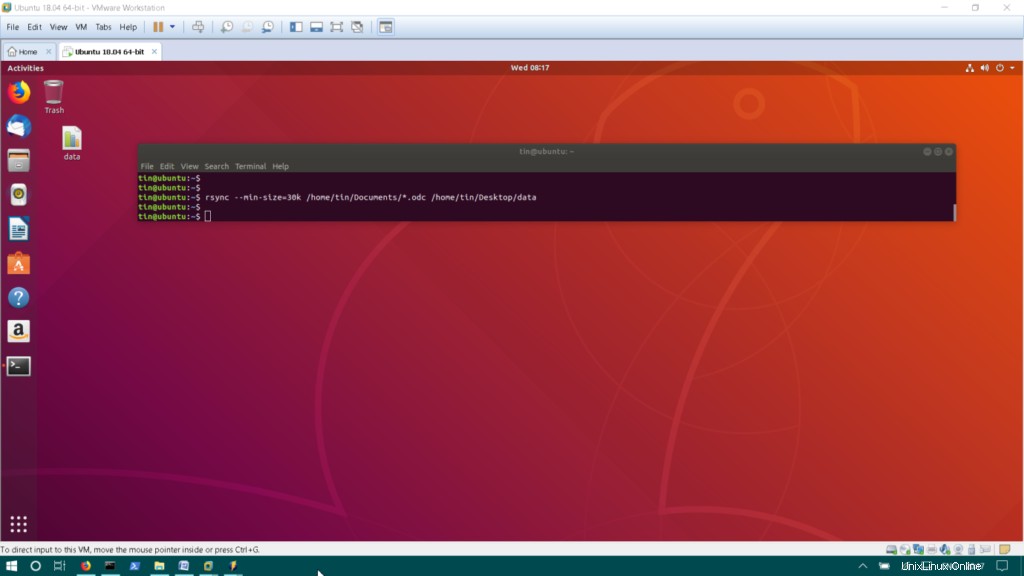
Po spuštění výše uvedeného příkazu jsou všechny .odc soubory ve zdrojovém adresáři /home/tin/Documents budou zkopírovány do cílového adresáře /home/tin/Desktop/data .
Kopírování souborů z místního do vzdáleného systému
Rsync umí kopírovat soubory přes síť, vše, co potřebujete, je přihlášení SSH vzdáleného serveru nebo plochy.
Příklad:
rsync -e ssh /var/www/ [email protected]:/var/www/
Tento příkaz zkopíruje obsah místní složky /var/www do složky /var/www systému na IP 192.168.0.100. K přihlášení do vzdáleného systému používá uživatele „root“.
Kopírování souborů podle velikosti
Můžete také určit maximální velikost souboru, který lze zkopírovat pomocí rsync. Řekněme, že v tomto případě udávám maximální velikost na 0,2 kB. Soubory o velikosti větší než tato nebudou zkopírovány do /home/tin/Desktop/data.
rsync --max-size=0.2k /home/tin/Documents/*.odc /home/tin/Desktop/data
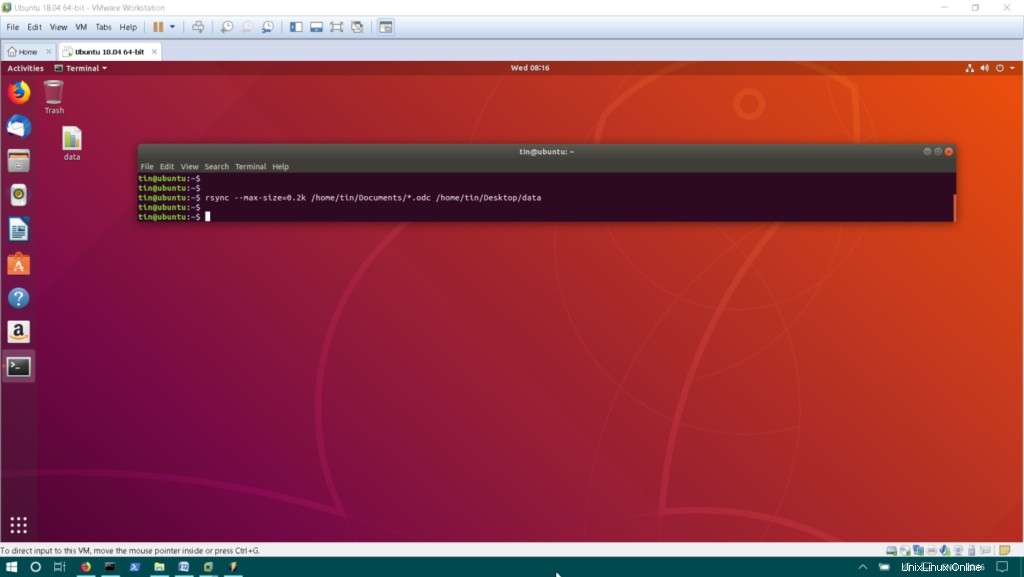
Minimální velikost
Podobně můžete také určit minimální velikost, kterou lze kopírovat pomocí rsync.
V tomto příkladu udávám minimální velikost 30 kB. Soubory o velikosti menší než 30 kB nebudou pomocí rsync zkopírovány.
rsync --min-size=30k /home/tin/Documents/*.odc /home/tin/Desktop/data
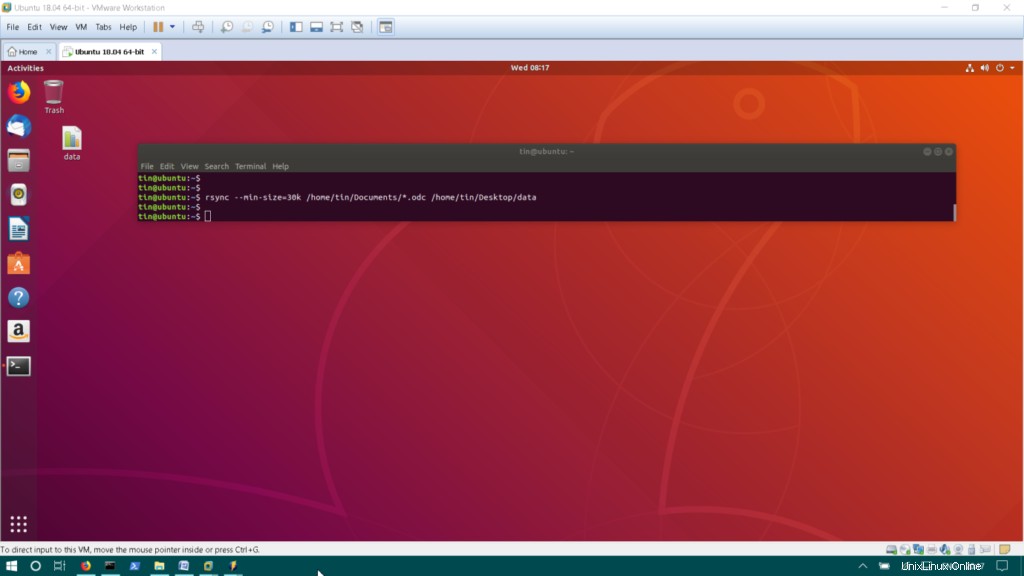
Zobrazit průběh
Můžete také zobrazit průběh kopírování souborů pomocí rsync. Přidat –pokrok v příkazu rsync v syntaxi, jak je uvedeno níže:
rsync --min-size=20k --progress /home/tin/Documents/*.odc /home/tin/Desktop/data
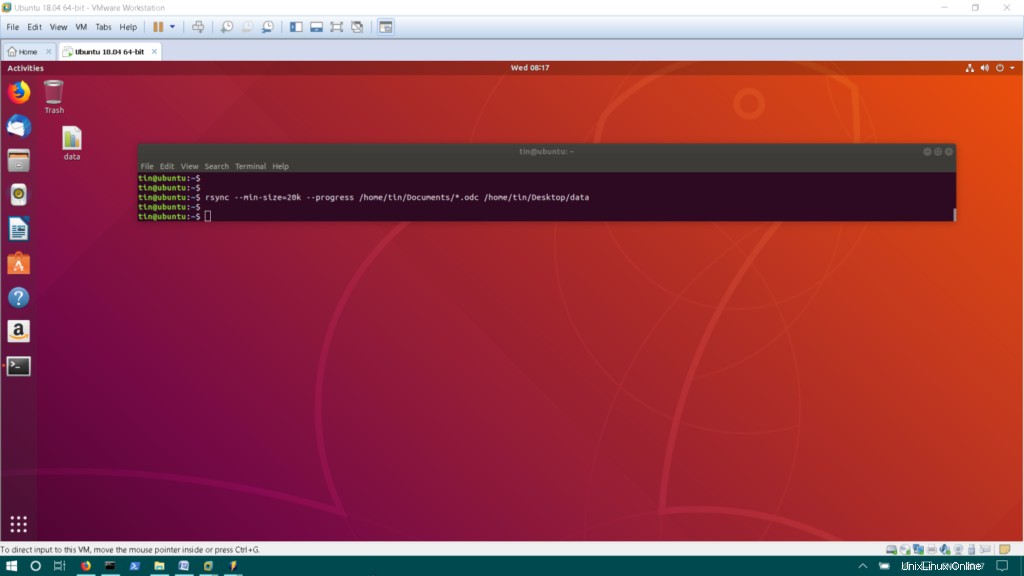
Zkopírujte celou složku pomocí rsync
Podobně jako u souborů můžete také zkopírovat celou složku a soubory v ní obsažené pomocí příkazu rsync.
Přidejte níže uvedený příkaz do terminálu:
rsync --recursive /home/tin/Documents/ /home/tin/Desktop/documents
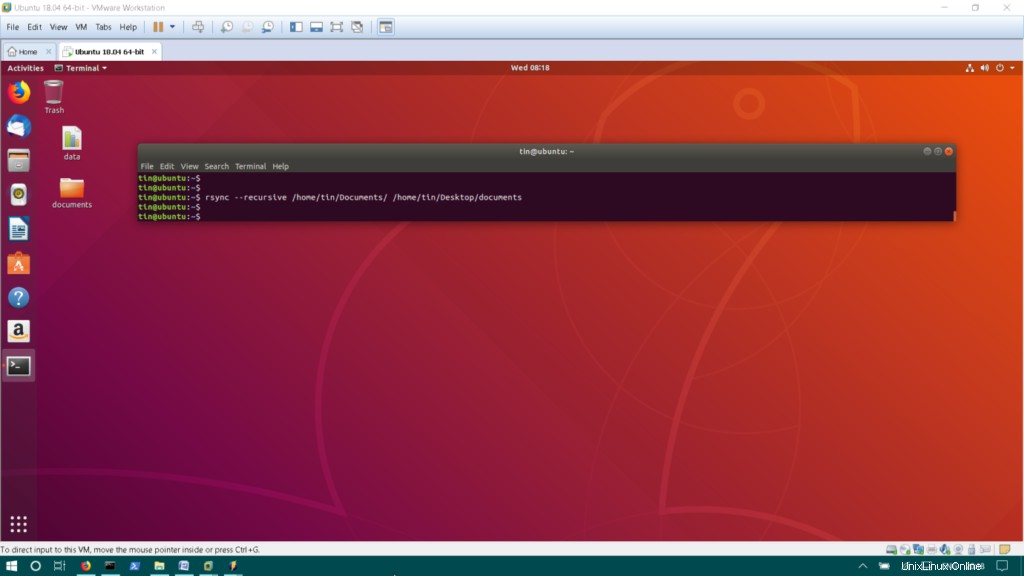
Vyloučit soubory
Můžete také vyloučit určité soubory při kopírování souboru a složky pomocí rsync.
rsync -r --exclude="*.odc" /home/tin/Documents/ /home/tin/Desktop/documents
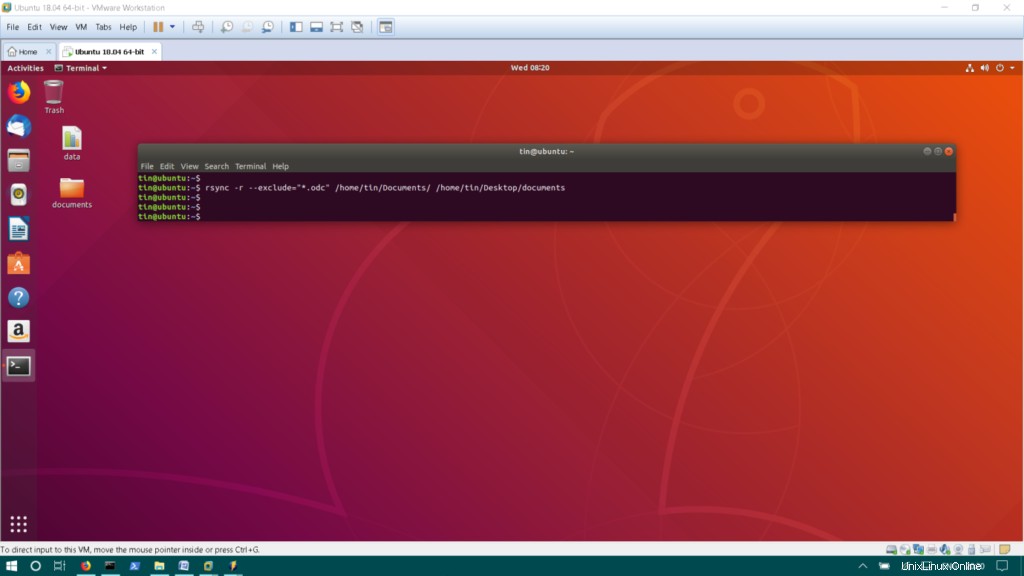
Zadáním následujícího příkazu budou všechny soubory zkopírovány ze zdroje do cíle kromě souborů .odc.
To je vše, co bylo základní použití nástroje rsync. Pomocí rsync můžete kopírovat a synchronizovat soubory mezi různými adresáři v operačním systému Linux.